Цхроме: Како избрисати сачуване лозинке

Како да избришете лозинке сачуване у Гоогле Цхроме веб претраживачу.
Можете да промените стринг корисничког агента (УАСтринг) у Гоогле Цхроме-у за ваш десктоп рачунар користећи ове кораке.
Када претражујете веб локацију користећи било који веб прегледач као што је Гоогле Цхроме, стринг корисничког агента се чита из вашег прегледача како би могао да одреди како да прикаже страницу. На пример, ако прегледате са свог Андроид телефона, он подразумевано може имати стринг корисничког агента попут следећег:
Мозилла/5.0 (Линук; У; Андроид 2.2; ен-ус; Некус Оне Буилд/ФРФ91) АпплеВебКит/533.1 (КХТМЛ, попут Гецко) Верзија/4.0 Мобиле Сафари/533.1
Веб локација која чита овај низ може одлучити да прикаже мобилну верзију сајта или верзију која је специфична за Андроид. Гоогле Цхроме за Виндовс има подразумевани стринг који изгледа овако:
Мозилла/5.0 (Виндовс НТ 6.3; ВОВ64) АпплеВебКит/537.36 (КХТМЛ, попут Гецко) Цхроме/33.0.1750.117 Сафари/537.36
Можете да промените овај стринг корисничког агента ако развијате веб локацију и желите да тестирате како ваша веб локација изгледа под различитим низовима. Такође можете да га промените ако желите да видите мобилну верзију веб локације са свог десктопа. Ево како се то ради.
Изаберите дугме „ Додај у Цхроме “ за Усер-Агент Свитцхер у Цхроме веб продавници .
Кликните десним тастером миша на празну област било које веб странице, а затим изаберите „ Усер-Агент Свитцхер “.
Изаберите жељени кориснички агент.
Ако жељени кориснички агент није наведен, изаберите опцију „ Остало “. На екрану „ Опције преклопника корисничког агента“ можете креирати новог прилагођеног корисничког агента за додавање на листу.
Изаберите дугме „ Мени “  у горњем десном углу, а затим изаберите „ Алати “ > „ Алати за програмере “. Такође можете доћи до овог екрана притиском на Цтрл + Схифт + И за Виндовс и Линук или Цомманд + Оптион + И за МацОС.
у горњем десном углу, а затим изаберите „ Алати “ > „ Алати за програмере “. Такође можете доћи до овог екрана притиском на Цтрл + Схифт + И за Виндовс и Линук или Цомманд + Оптион + И за МацОС.
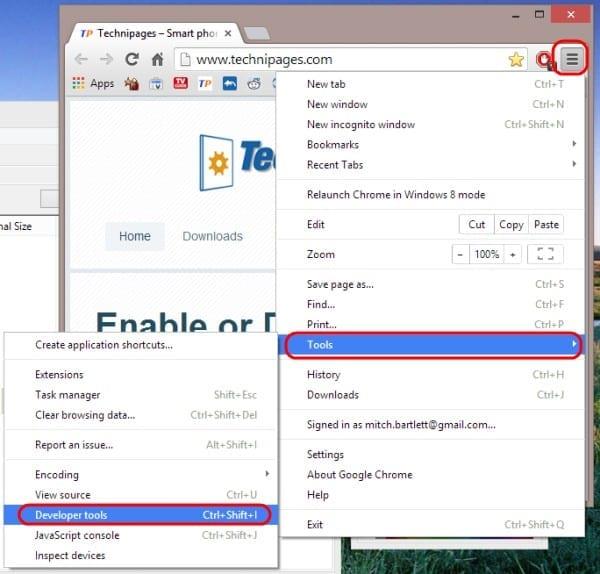
Изаберите „ Мрежа “.
Изаберите икону „ Мени “ која се налази у горњем десном углу, а затим изаберите „ Још алата “ > „ Услови мреже “.
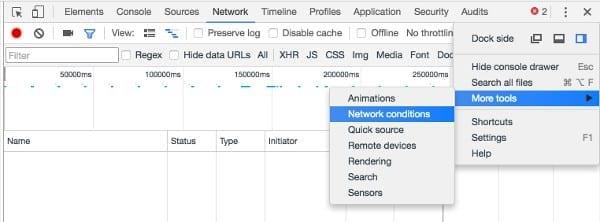
Опозовите избор у пољу за потврду „ Аутоматски бирај“, а затим одаберите кориснички агент који желите да користите. у падајућем менију. Можете ослободити текст стрингу тако што ћете изабрати „ Остало “.
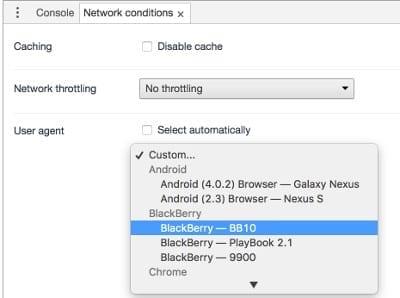
Напомена: УА стринг ће бити лажиран само на тренутној картици и само док су алатке за програмере отворене.
Како да избришете лозинке сачуване у Гоогле Цхроме веб претраживачу.
Ако вас грешка статус_бреакпоинт у Цхроме-у спречава да користите прегледач, користите ове методе за решавање проблема да бисте је поправили.
Спречите приказивање досадних обавештења у веб прегледачима Едге, Цхроме, Опера и Фирефок.
Научите два начина на која можете брзо поново покренути веб прегледач Гоогле Цхроме.
Гоогле Цхроме грешка 400 је грешка клијента до које долази због нетачних захтева, неважеће синтаксе или проблема са рутирањем.
Ако сте добили упозорење о критичној грешци Гоогле Цхроме-а, правило број један је да НЕ контактирате лажну подршку јер ово није ништа друго до превара.
Како вратити Гоогле Цхроме траку обележивача ако нестане.
Научите како да извезете и пренесете сачуване лозинке у Гоогле Цхроме веб прегледач помоћу овог водича.
Ако је Цхромес ЦлеанУп Тоол престао да ради док је тражио штетни софтвер, обришите кеш меморију и колачиће и поново инсталирајте прегледач.
Детаљан водич који вам показује како да омогућите или онемогућите ЈаваСцрипт у веб прегледачу Гоогле Цхроме.
Ако 1Пассворд не успе да потврди потпис Цхромес кода, обришите кеш претраживача и онемогућите сва проширења прегледача, осим 1Пассворд.
Промените језик који се користи у веб прегледачу Гоогле Цхроме.
Ваш веб претраживач је једна од апликација које најчешће користите, па је важно да изаберете ону која вам најбоље одговара. У овом чланку добро прођите кроз неке од
Како се носити са Вашом везом није приватно упозорење у Гоогле Цхроме-у када нема опасности за вашу везу.
Следеће упозорење може да се појави када покушавате да преузмете датотеку или програм помоћу Цхроме-а: Ова датотека се не може безбедно преузети.
Решите проблем где се Гоогле Цхроме замрзава када покушавате да га покренете у оперативном систему Виндовс.
Како онемогућити досадне видео записе који се аутоматски учитавају у Гоогле Цхроме веб претраживач.
Сазнајте како да спречите да Гоогле Цхроме приказује ваше старе картице када покренете прегледач.
Са толико опасности на мрежи са којима треба да се носите, није ни чудо што увек тражите начине да останете безбедни. Дакле, када видите да је ваша Цхроме веза Сазнајте како да решите поруку Ваша веза није приватна у Гоогле Цхроме-у помоћу ових корака.
Сазнајте како да штампате брже у Гоогле Цхроме-у додавањем иконе на траку обележивача која повезује са дијалогом за штампање.
Гоогле мапе могу да прикажу информације о надморској висини на рачунару и мобилном уређају. Да бисте користили ову функцију, потребно је да омогућите опцију Терен.
Научите корак по корак како да искључите везе на које се може кликнути у Нотепад++ помоћу овог једноставног и брзог водича.
Ослободите се приказивања емисије у Уп Нект на Аппле ТВ+ да бисте своје омиљене емисије чували у тајности од других. Ево корака.
Откријте колико је лако променити слику профила за свој Диснеи+ налог на рачунару и Андроид уређају.
Тражите Мицрософт Теамс алтернативе за комуникацију без напора? Пронађите најбоље алтернативе за Мицрософт тимове за вас у 2023.
Овај пост вам показује како да исечете видео записе помоћу алата уграђених у Мицрософт Виндовс 11.
Ако често чујете популарну реч Цлипцхамп и питате шта је Цлипцхамп, ваша претрага се завршава овде. Ово је најбољи водич за савладавање Цлипцхамп-а.
Са бесплатним снимачем звука можете да правите снимке без инсталирања софтвера треће стране на свој Виндовс 11 рачунар.
Ако желите да креирате запањујуће и привлачне видео записе за било коју сврху, користите најбољи бесплатни софтвер за уређивање видеа за Виндовс 11.
Погледајте савете које можете да користите да бисте своје задатке организовали уз Мицрософт То-До. Ево савета који се лако раде, чак и ако сте почетник.
























